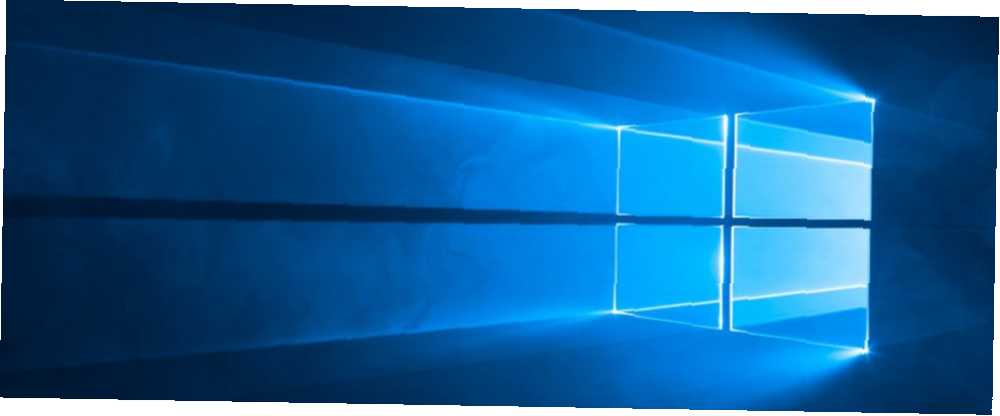
Edmund Richardson
0
3225
906
Der var en tid, hvor 100% af mit arbejde, studie og fritid fandt sted på en bærbar computer. Selvom jeg savner bærbarheden og bekvemmeligheden i den rosetone æra, er en ting jeg IKKE savner at skrive på et bærbart tastatur.
Ikke det, at der er noget galt med et bærbart tastatur selv, men intet frustrerer mig mere end interferensen af en berøringspude. Det ene minut skriver du, og i det næste minut springer din markør til et tilfældigt sted og bryder din strøm.
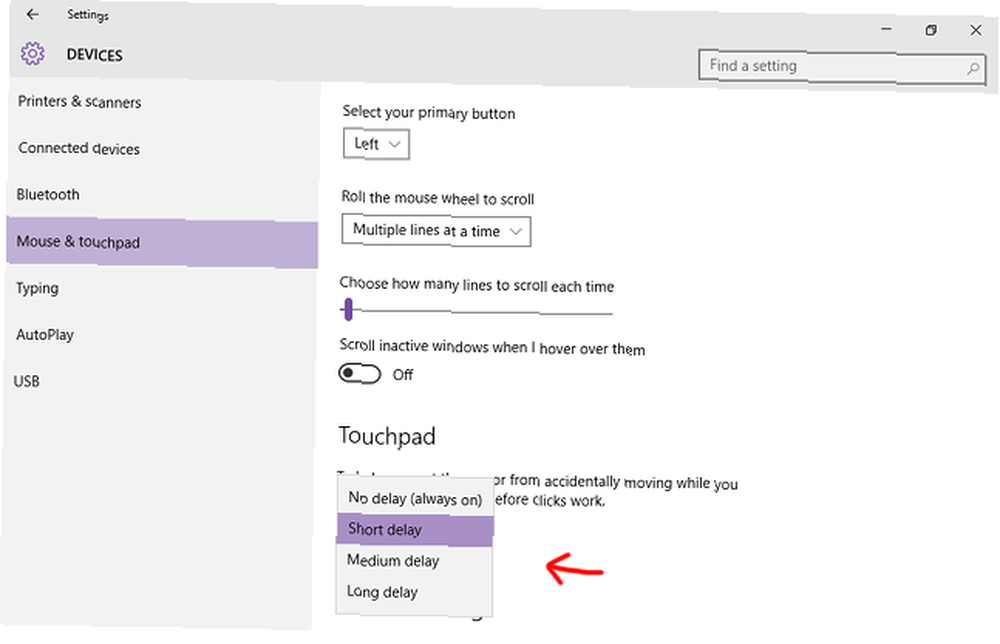
I Windows kan du afslutte denne gener en gang for alle ved at aktivere en funktion, der deaktiverer touchpad-aktivitet, når du skriver. Sådan aktiveres det i Windows 10:
- Søge efter Indstillinger for mus og touchpad i Start-menuen og start appen Indstillinger.
- Under sektionen Touchpad, indstil en forsinkelse fra rullemenuen. Kort, medium og lang vil alle virke.
- Klik på OK og luk appen Indstillinger.
Jo hurtigere du skriver, jo kortere er forsinkelsen, du kan bruge og stadig ikke forstyrres, mens du skriver. Det er derfor, hvis du har tid, bør du overveje at lære at skrive hurtigere Lær hvordan man berører-type med disse 8 topværktøjer og -tutorials Lær hvordan man berører-type med disse 8 topværktøjer og -tutorials At lære at berøre type kan betyde forskellen mellem 10 ord i minuttet til mere end 40. Det kan også betyde forskellen mellem at tilføje en halv dag til din produktivitet. Eller mere end…. Hvis du er bestemt, kan du endda lære et nyt, men hurtigere tastaturlayout. Er du nysgerrig efter Colemak? Lær det bedste tastaturlayout, der er let nysgerrig efter Colemak? Lær det bedste tastaturlayout nemt Dit tastatur suger. Der sagde jeg det. Tag det ikke personligt - du er ikke den, der opfandt QWERTY-layoutet. .
Hjalp dette? Fortæl os det i kommentarerne!











